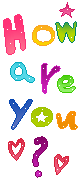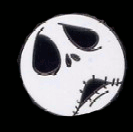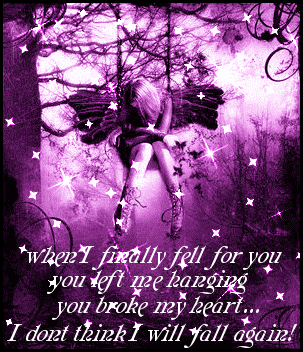Selasa, 22 Desember 2009
Merakit Komputer
Dalam artikel ini kami menggunakan motherboard “ECS” type := P4M800PRO-M3 sebagai contoh.
Tahap 1. Pemasangan CPU dan CPU Cooler.
Tahap 2. Pemasangan Memory.
Tahap 3. Pemasangan Motherboard.
Tahap 4. Pemasangan IDE/SATA/FDD devices.
Tahap 5. Pemasangan Casing and Pemasangan Power Supply.
Tahap 6. Pemasangan Expansion Card.
Tahap 7. Pemasangan Kabel power dan Penghubung.
Tahap 8. Pemasangan Front Panel Header.
Tahap 9. Pemasangan Kabel pada CPU
** Jangan Hubungkan/Nyalakan listrik sebelum semua terpasang dengan baik ***
Step 1. Pemasangan CPU and CPU Cooler.
1.1. Pemasangan Intel Pentium 4 LGA775 CPU.
—-1.1.A. Pasang processor pada lubang yang ada dengan sangat hati-hati
1.2. Pemasangan CPU Cooler.
—-1.2.A. Pasang CPU Cooler di atas processor dengan pengait yang telah ada.
—-1.2.B. Hubungkan CPU cooler power ke CPU_FAN connector pada motherboard untuk mencegah CPU overheating. (Panas yang tinggi pada motherboard)
Step 2. Pemasangan Memory.
—-2.1. Pastikan memory cocok/dapat digunakan pada motherboardnya.
—-2.2. Pemasangan memory satu arah, jadi tidak mungkin terbalik, pasanglah dengan hati-hati.
Step 3. Pemasangan Motherboard.
—-3.1. Buka salah satu tutup casing
—-3.2. Buka plat yang ada di bagian belakang, sehingga mother boardnya bisa dipasang.
—-3.3. Pasang motherboard dengan baik dan jangan lupa ada baut yang harus di pasang
Step 4. Pemasangan IDE/SATA/FDD devices.
—-4.1. Pemasangan Optical Drives-DVD-ROM/CD-ROM.
——-4.1.1. Buka cover casing bagian depan.
——-4.1.2. Buka plastik berukuran 5.25″ di depan casing. ——-4.1.3. Masukkan dan pasang optical drive, jangan lupa dibaut.
—-4.2. Pemasangan Floppy Disk Drive.
——-4.2.1. Pasang FDD ke slot dan dibaut
—-4.3. Pemasangan IDE and SATA Hard Drives
——-4.3.1. Pasang hard drive di dalam casing dan jangan lupa dibaut.
Step 5. Persiapan dan Pemasangan Power Supply.
—-5.1. Buka kedua sisi casing dan pasang power supply pada tempatnya.
—-5.2. Kencangkan power supply dengan baut.
Sebaiknya gunakan power supply berukuran 300W atau lebih. Jika arus listrik kurang bisa menyebabkan kerja system tidak stabil.
Step 6. Pemasangan Expansion Card.
—-6.1. Gunakan expansion card yang cocok dengan motherboard.
—-6.2. Buka plat, lalu masukkan expansion card.
—-6.3. Pasanglah expansion card (ditekan sampai benar-benar masuk) lalu dibaut
Step 7. Pemasangan Kabel dan Power Connector.
–ATX power connector : hubungkan dengan ATX connector pada motherboard.
–ATX_12V power connector : hubungkan dengan ATX_12V pada motherboard.
–IDE power connector : hubungkan dengan IDE device.
–FDD power connector : hubungkan dengan FDD device.
–SATA power connector : hubungkan dengan SATA device.
—-7.2. Hubungkan power supply sesuai pasangannya. (seperti contoh gambar di atas).
—-7.3. Pasang kembali masing-masing casing, lalu dibaut.
Notes :
1. Kabel power connectors dan audio connectors dirancang hanya bisa digunakan untuk satu arah.
2. Setelah IDE/SATA hard dipasang, masukkan BIOS dan lakukan penyetingan.
Step 8. Connecting the Front Panel Header.
FP PWR/SLP : Message/Power/Sleep LED.
PWR_SW_P/N : Power Switch.
HD_LED_P/N : IDE Hard Drive Activity LED
RST_SW-P/N : Reset Switch
Step 9. Pemasangan Ports pada casing.
Tampilan port pada casing.
Tampilan tidak sama pada masing-masing casing.
Setelah semua dipasang, lalu hubungkan keyboard, mouse, monitor, dll. Nyalakan komputer dan install software systemnya.
Menginstal BIOS
Nyalakan PC dan dengan beberapa langkah lagi PC pun siap Anda nikmati.
Sabar. PC memang telah selesai Anda rakit, tapi perlu beberapa pengesetan lagi sebelum bisa Anda pakai. Dan kali ini singkirkan deh obeng dan peralatan lainnya.
Yang Anda perlukan cuma tak-tik pada kibor atau klak-klik dengan mouse saja, karena Anda tinggal mengeset BIOS dan menginstal sistem operasi saja. Pada praktik ini kami menggunakan sistem operasi Windows XP Profesional (Original).
O ya, jika Anda menemukan masalah, jangan buru-buru panik. Anda bisa melihat berbagai kemungkinan penyebab dan solusinya pada bagian troubleshooting di akhir laporan ini. DANDY DERRY | @DIT
MENGATUR BIOS
LANGKAH 1
Hubungkan monitor, kibor, mouse dan peranti lainnya pada PC. Jangan lupa tancapkan kabel power ke port power di belakang PC. Sesudah itu, tekan tombol power pada PC dan monitor untuk menghidupkan komputer rakitan Anda. PC segera melakukan proses booting.
LANGKAH 2
Segeralah menekan tombol [Delete] pada kibor untuk masuk ke menu BIOS/CMOS Setup.
LANGKAH 3
Anda akan masuk BIOS. Pada workshop ini, motherboard yang kami gunakan menggunakan AwardBIOS. Jadi langkah-langkah berikut ini disusun berdasarkan AwardBIOS. Pengaturan untuk jenis BIOS lainnya kurang lebih sama saja kok. Nah, hal pertama yang harus Anda lakukan adalah mengeset waktu yang akan digunakan oleh sistem komputer. Aturlah melalui menu [Main] [System Time]. Untuk mengubahnya, gunakan tombol [+], [-] dan tombol [Tab] pada kibor Anda
LANGKAH 4
Selanjutnya, dengan cara yang sama, ubahlah tanggal pada sistem komputer Anda melalui menu [System Date].
LANGKAH 5
Setelah mengeset waktu dan tanggal dari sistem, jika mau, Anda juga dapat memasang password BIOS agar orang lain tidak dapat mengubah setelan BIOS yang Anda buat. Caranya, pilih menu [Supervisor Password], lalu tekan tombol [+] pada kibor. Selanjutnya, masukkan password Anda pada boks Enter Password, lalu klik [Enter]. Masukkan kembali password Anda pada boks Confirm Password, kemudian kembali klik [Enter]. Nah, sekarang status opsi Supervisor Password pasti menjadi Enabled.
LANGKAH 6
Bila PC Anda akan dipakai beramai-ramai, Anda juga bisa mengeset user password untuk masing-masing pengguna. Manfaatkan saja menu [User Password]. Cara mengesetnya sama saja kok dengan pengaturan pada supervisor password.
LANGKAH 7
Sekarang bukalah menu [Advanced] dengan menekan tombol [‡] (arah panah ke kanan) pada kibor Anda, lalu pilih [I/O Device Configuration] kemudian [Enter].
LANGKAH 8
Di sini Anda dapat mengatur penggunaan fitur onboard pada motherboard Anda. Misalnya, bila Anda menggunakan kartu suara dan modem yang bukan on-board, ubahlah opsi [Onboard AC97 Audio Controller] dan [Onboard AC97 Modem Controller] menjadi [Disabled] dengan menekan tombol [+] pada kibor Anda. Selanjutnya klik [Esc] untuk kembali ke menu [Advanced].
LANGKAH 9
Sekarang pilih opsi [PCI Configuration] lalu tekan [Enter]. Kemudian agar slot USB Anda berfungsi set opsi [USB Function] menjadi [Enabled]. Jika belum, Anda bisa mengubahnya dengan menekan tombol [+]. Jika sudah, kembali ke menu [Advanced] dengan menekan tombol [Esc].
LANGKAH 10
Selanjutnya Anda dapat mengubah manajemen penggunaan listrik dari komputer melalui menu [Power] dengan menekan tombol [‡]. Namun untuk mudahnya, tak usah mengubah hal apa pun dalam pengaturan ini.
LANGKAH 11
Selanjutnya buka menu [Boot]. Nah, untuk memudahkan penginstalan sistem operasi yang akan dilakukan setelah ini, ubahlah pola boot dari PC. Set CD ROM sebagai boot device pertama, kemudian hard disk sebagai boot device ke dua dan floopy boot device ke tiga, dengan menggunakan tombol [+] atau [-]. Gunanya, agar tiap kali booting, komputer mencari adanya sistem operasi di CD-ROM dulu, baru kemudian hard disk, dan floopy.
LANGKAH 12
Masukkan CD instalasi Windows XP ke CD-ROM drive. Setelah itu, pilih menu [Exit] [Exit Saving Changes] untuk keluar dari BIOS dan menyimpan pengaturan yang Anda buat barusan. Selanjutnya komputer akan restart. Dan jika Anda tadi mengaktifkan user password, maka akan muncul bok password. Isi password tersebut agar komputer dapat melanjutkan proses booting.
JaRiNGaN kOmPuTEr
Membagi sumber daya: contohnya berbagi pemakaian printer, CPU, memori, harddisk
Komunikasi: contohnya surat elektronik, instant messaging, chatting
Akses informasi: contohnya web browsing
Agar dapat mencapai tujuan yang sama, setiap bagian dari jaringan komputer meminta dan memberikan layanan (service). Pihak yang meminta layanan disebut klien (client) dan yang memberikan layanan disebut pelayan (server). Arsitektur ini disebut dengan sistem client-server, dan digunakan pada hampir seluruh aplikasi jaringan komputer.
Klasifikasi Berdasarkan skala :
Personal Area Network (PAN)
Campus Area Network (CAN)
Local Area Network (LAN): suatu jaringan komputer yang menghubungkan suatu komputer dengan komputer lain dengan jarak yang terbatas.
Metropolitant Area Network (MAN): prinsip sama dengan LAN, hanya saja jaraknya lebih luas, yaitu 10-50 km.
Wide Area Network (WAN): jaraknya antar kota, negara, dan benua. ini sama dengan internet.
Global Area Network (GAN)
Berdasarkan fungsi : Pada dasarnya setiap jaringan komputer ada yang berfungsi sebagai client dan juga server. Tetapi ada jaringan yang memiliki komputer yang khusus didedikasikan sebagai server sedangkan yang lain sebagai client. Ada juga yang tidak memiliki komputer yang khusus berfungsi sebagai server saja. Karena itu berdasarkan fungsinya maka ada dua jenis jaringan komputer:
Client-server
Yaitu jaringan komputer dengan komputer yang didedikasikan khusus sebagai server. Sebuah service/layanan bisa diberikan oleh sebuah komputer atau lebih. Contohnya adalah sebuah domain seperti www.detik.com yang dilayani oleh banyak komputer web server. Atau bisa juga banyak service/layanan yang diberikan oleh satu komputer. Contohnya adalah server jtk.polban.ac.id yang merupakan satu komputer dengan multi service yaitu mail server, web server, file server, database server dan lainnya.
Peer-to-peer
Yaitu jaringan komputer dimana setiap host dapat menjadi server dan juga menjadi client secara bersamaan. Contohnya dalam file sharing antar komputer di Jaringan Windows Network Neighbourhood ada 5 komputer (kita beri nama A,B,C,D dan E) yang memberi hak akses terhadap file yang dimilikinya. Pada satu saat A mengakses file share dari B bernama data_nilai.xls dan juga memberi akses file soal_uas.doc kepada C. Saat A mengakses file dari B maka A berfungsi sebagai client dan saat A memberi akses file kepada C maka A berfungsi sebagai server. Kedua fungsi itu dilakukan oleh A secara bersamaan maka jaringan seperti ini dinamakan peer to peer.
Berdasarkan topologi jaringan, jaringan komputer dapat dibedakan atas:
Topologi bus
Topologi bintang
Topologi cincin
Topologi mesh
Topologi pohon
Topologi linier
Berdasarkan kriterianya, jaringan komputer dibedakan menjadi 4 yaitu:
1. Berdasarkan distribusi sumber informasi/data
- Jaringan terpusat Jaringan ini terdiri dari komputer klient dan server yang mana komputer klient yang berfungsi sebagai perantara untuk mengakses sumber informasi/data yang berasal dari satu komputer server
- Jaringan terdistribusi Merupakan perpaduan beberapa jaringan terpusat sehingga terdapat beberapa komputer server yang saling berhubungan dengan klient membentuk sistem jaringan tertentu.
2. Berdasarkan jangkauan geografis dibedakan menjadi:
- Jaringan LAN merupakan jaringan yang menghubungkan 2 komputer atau lebih dalam cakupan seperti laboratorium, kantor, serta dalam 1 warnet.
- Jaringan MAN Merupakan jaringan yang mencakup satu kota besar beserta daerah setempat. Contohnya jaringan telepon lokal, sistem telepon seluler, serta jaringan relay beberapa ISP internet.
- Jaringan WAN Merupakan jaringan dengan cakupan seluruh dunia. Contohnya jaringan PT. Telkom, PT. Indosat, serta jaringan GSM Seluler seperti Satelindo, Telkomsel, dan masih banyak lagi.
3. Berdasarkan peranan dan hubungan tiap komputer dalam memproses data.
- Jaringan Client-Server Pada jaringan ini terdapat 1 atau beberapa komputer server dan komputer client. Komputer yang akan menjadi komputer server maupun menjadi komputer client dan diubah-ubah melalui software jaringan pada protokolnya. Komputer client sebagai perantara untuk dapat mengakses data pada komputer server sedangkan komputer server menyediakan informasi yang diperlukan oleh komputer client.
-Jaringan Peer-to-peer Pada jaringan ini tidak ada komputer client maupun komputer server karena semua komputer dapat melakukan pengiriman maupun penerimaan informasi sehingga semua komputer berfungsi sebagai client sekaligus sebagai server.
4. Berdasarkan media transmisi data
- Jaringan Berkabel (Wired Network) Pada jaringan ini, untuk menghubungkan satu komputer dengan komputer lain diperlukan penghubung berupa kabel jaringan. Kabel jaringan berfungsi dalam mengirim informasi dalam bentuk sinyal listrik antar komputer jaringan.
- Jaringan Nirkabel (Wireless Network) Merupakan jaringan dengan medium berupa gelombang elektromagnetik. Pada jaringan ini tidak diperlukan kabel untuk menghubungkan antar komputer karena menggunakan gelombang elektromagnetik yang akan mengirimkan sinyal informasi antar komputer jaringan.
Senin, 03 Agustus 2009
MEMBANGUN JARINGAN LAN
Komponen utama jaringan lokal LAN
Apa sebenarnya yang membentuk jaringan komputer? Jawabannya jelas, komputer. Tapi bagaimana komputer-komputer tersebut saling terhubung? Ada dua macam, perangkat keras (peripheral) dan perangkat lunak (software).
MEMBANGUN JARINGAN LOKAL LAN
Komponen utama jaringan lokal LAN
Apa sebenarnya yang membentuk jaringan komputer? Jawabannya jelas, komputer. Tapi bagaimana komputer-komputer tersebut saling terhubung? Ada dua macam, perangkat keras (peripheral) dan perangkat lunak (software). Perangkat keras yang dimaksud di sini mencakup
network interface card (NIC),
hub,
switch dan bridge,
router,
kabel
perangkat lunak OS
Perangkat lunak yang jelas dibutuhkan adalah sistem operasi jaringan. Tulisan untuk pemula ini bertujuan menjelaskan apa dan bagaimana masing-masing perangkat keras yang telah disebutkan di atas.
Sebagai gambaran awal, Anda bisa melihat diagram yang melengkapi tulisan ini untuk mengetahui posisi setiap komponen. Komponen standar sebuah jaringan sederhana adalah Network interface card, hub dan kabel. Dengan ketiga komponen ini, Anda sudah bisa membuat suatu jaringan komputer !
Network Interace Card
Network interface card adalah kartu — maksudnya papan elektronik — yang ditanam pada setiap komputer yang terhubung ke jaringan. Beberapa komputer desktop yang dijual di pasaran saat ini sudah dilengkapi dengan kartu ini. Saat Anda membeli komputer, Anda bisa menanyakan penjualnya apakah pada komputer sudah dipasangkan NIC. Jika belum Anda bisa meminta penjualnya untuk memasangkan, atau Anda bisa membelinya dan memasangnya sendiri.
Ada banyak macam kartu jaringan. Ada tiga hal yang harus Anda perhatikan dari suatu NIC
tipe kartu,
jenis protokol
tipe kabel yang didukungnya.
Ada dua macam tipe kartu, yaitu PCI dan ISA. Sebagai sedikit penjelasan, pada komputer ada beberapa slot (tempat menancapkan kartu) yang disebut expansion slot. Slot-slot ini saat Anda membeli komputer sengaja dibiarkan kosong oleh pembuat komputer agar Anda bisa meningkatkan kemampuan komputer Anda dengan menambahkan beberapa kartu — misalnya, kartu suara (untuk membuat komputer “bersuara bagus”), kartu video (untuk membuat tampilan layar komputer lebih bagus), kartu SCSI (untuk membuat komputer bisa berkomunikasi dengan perangkat berbasis SCSI), atau network interface card (untuk membuat komputer bisa berkomunikasi dengan komputer lain dalam jaringan). Ada dua tipe slot yang banyak dijumpai pada komputer-komputer yang beredar di pasaran, yaitu slot PCI dan slot ISA. Jika Anda membuka kotak (casing) komputer Anda, di bagian belakang Anda bisa melihat ada dua deret slot. Slot PCI biasanya adalah yang berwarna putih, slot ini lebih pendek dibandingkan slot PCI. Slot PCI mendukung kecepatan I/O (input/output) yang lebih tinggi. Di pasaran, biasanya harga kartu berbasis PCI lebih mahal.
Dari sisi protokol, jenis protokol yang saat ini paling banyak digunakan adalah Ethernet dan Fast Ethernet. Ada beberapa protokol lain, tetapi kurang populer, yaitu Token Ring, FDDI, dan ATM. Dua protokol terakhir cenderung digunakan pada jaringan besar sebagai backbone (jaringan tulang punggung yang menghubungkan banyak segmen jaringan yang lebih kecil). Ethernet mendukung kecepatan transfer data sampai 10Mbps, sedangkan Fast Ethernet mendukung kecepatan transfer data sampai 100Mbps. Jika memilih untuk menggunakan protokol Ethernet, Anda harus membeli kartu Ethernet. Demikian juga jika Anda telah memilih Fast Ethernet. Namun saat ini juga ada kartu combo yang mendukung Ethernet maupun Fast Ethernet. Kartu combo bisa mendeteksi sendiri berapa kecepatan yang sedang digunakan pada jaringan. Jika saat ini Anda memilih menggunakan Ethernet, tetapi Anda telah merencanakan untuk suatu saat nanti memerlukan kecepatan transfer yang lebih tinggi — sehingga memerlukan Fast Ethernet tak salah jika Anda memilih kartu combo. Dari sisi harga, kartu Ethernet saat ini boleh dibilang sudah sangat murah.
Dari sisi kabel, ada beberapa tipe kabel yang digunakan banyak orang, yaitu:
UTP (unshielded twisted pair),
coaxial,
fiber optik.
Yang paling banyak dipilih orang adalah UTP, karena murah, kemampuannya memadai dan pemasangannya cenderung lebih mudah. Kabel coaxial (mirip dengan kabel televisi) dulu banyak digunakan orang, tetapi saat ini boleh dibilang sudah hampir tak dilirik. Fiber optik merupakan kabel paling mahal (dari sisi instalasi maupun harga per meter), tetapi kemampuannya mendukung kecepatan transfer data paling bagus. Pemasangan kabel fiber optik paling rumit, karena itu mahal.
Dalam memilih NIC, Anda harus menyesuaikan dengan tipe kabel yang telah/akan Anda pasang. Port/colokan untuk kabel UTP berbentuk mirip dengan kabel telepon tetapi sedikit lebih besar, port ini dikenal sebagai RJ-45. Ada beberapa kartu yang mendukung dua atau lebih tipe kabel. Namun jika Anda hanya akan menggunakan satu tipe kabel, pilihlah kartu yang mendukung satu tipe kabel saja karena harganya akan jauh lebih murah.
Satu hal lagi, jika Anda menggunakan komputer portabel (notebook), untuk berkoneksi ke jaringan Anda menggunakan kartu PCMCIA. Bentuk kartu ini mirip kartu kredit, tetapi sedikit tebal. Kartu ini dimasukkan ke port PCMCIA yang ada pada setiap notebook. Jika untuk komputer desktop sudah tersedia banyak pilihan kartu untuk protokol Fast Ethernet, untuk PCMCIA pilihan mereknya masih sedikit sehingga harganya sangat mahal. Jika pada komputer desktop tidak ada kartu kombinasi antara kartu jaringan dengan kartu modem, pada PCMCIA kombinasi ini justru menjadi salah satu favorit. Dengan kombinasi ini, Anda menghemat penggunaan slot PCMCIA dengan hanya menggunakan satu slot untuk dua kegunaan: modem dan jaringan. Saat ini hampir semua NIC yang beredar di pasaran sudah mendukung Plug-n-Play (NIC secara otomatis dikonfigurasi tanpa intervensi pengguna), tetapi ada baiknya Anda pastikan bahwa NIC yang Anda beli memang mendukung PnP.
Beberapa product yang ada dipasaran saat ini antara lain:
3com
accton
dlink
Kabel
Kabel merupakan komponen penting dalam jaringan. Kabellah yang membuat data bisa mengalir di jaringan — kecuali jika Anda menggunakan jaringan tanpa kabel (wireless). Jangan sampai Anda memilih kabel berkualitas jelek, walaupun harganya murah. Ada beberapa alasan untuk hal ini, di antaranya adalah:
Investasi untuk kabel biasanya hanya dilakukan sekali pada saat awal instalasi jaringan.
Kabel jaringan cenderung disembunyikan di balik dinding atau di bawah lantai. Jika Anda menggunakan kabel bermutu rendah dan suatu saat ditemukan ada masalah pada kabel, maka usaha untuk membongkar dan memasang kembali kabel akan jauh lebih mahal dibandingkan harga yang Anda bayar untuk mendapatkan kabel kualitas bagus yang tak merepotkan.
Seperti sudah disebutkan sebelumnya, ada tiga jenis kabel yang dikenal orang. Jenis kabel yang banyak dipilih orang — terutama untuk jaringan kecil — saat ini adalah UTP. Beberapa perusahaan/lembaga yang cukup kaya memang cenderung memilih kabel fiber optik, karena dukungan untuk pengembangan ke depan yang lebih bagus. Ada pula beberapa pengguna yang hanya menggunakan kabel fiber optik untuk backbone dan menggunakan UTP pada segmen-segmen jaringannya.
Namun memilih UTP mungkin paling masuk akal jika jaringan Anda tak terlalu besar — ingat masih banyak komponen lain yang perlu Anda beli. Dari sisi pemasangan, UTP bisa dibilang paling tak merepotkan, Anda bisa memasangnya sendiri dengan hanya sedikit pengalaman. Jadi jika sekarang Anda sedang bersiap membangun jaringan, rasanya pilihan paling tepat adalah menggunakan kabel UTP. Kabel fiber optik akan lebih masuk akal jika digunakan pada backbone, nanti jika jaringan Anda sudah semakin besar dan ban banyak segmen yang harus saling terhubung.
Beberapa product yang ada dipasaran saat ini antara lain:
Lucent
Belden
amp
Hub
Secara sederhana, hub adalah perangkat penghubung. Pada jaringan bertopologi star, hub adalah perangkat dengan banyak port yang memungkinkan beberapa titik (dalam hal ini komputer yang sudah memasang NIC) bergabung menjadi satu jaringan. Pada jaringan sederhana, salah satu port pada hub terhubung ke komputer server. Bisa juga hub tak langsung terhubung ke server tetapi juga ke hub lain, ini terutama terjadi pada jaringan yang cukup besar. Hub memiliki 4 - 24 port plus 1 port untuk ke server atau hub lain. Sebagian hub — terutama dari generasi yang lebih baru — bisa ditumpuk (stackable) untuk mendukung jumlah port yang lebih banyak. Jumlah tumpukan maksimal bergantung dari merek hub, rata-rata mencapai 5 - 8. Hub yang bisa ditumpuk biasanya pada bagian belakangnya terdapat 2 port untuk menghubungkan antar hub.
Dari sisi pengelolaan ada dua jenis hub, yaitu
manageable hub
unmanageable hub.
Manageable hub adalah hub yang bisa dikelola melalui software biasanya menggunakan browser IE — sedangkan unmanageable hub tak bisa. Satu hal yang perlu diingat, hub hanya memungkinkan pengguna untuk berbagi (share) jalur yang sama. Kumpulan hub yang membentuk jaringan hub disebut sebagai “shared Ethernet.” Pada jaringan terbagi seperti itu, setiap anggota hanya akan mendapatkan persentase tertentu dari bandwidth jaringan yang ada. Misalkan hub yang digunakan adalah Ethernet 10Mbps dan pada jaringan tersebut tersambung 10 komputer, maka secara kasar jika semua komputer secara bersama mengirimkan data, bandwidth rata-rata yang bisa digunakan oleh masing-masing anggota jaringan tersebut hanyalah 1Mbps. Nah bagaimana pula jika penggunanya hanya sendirian ?
Pada jaringan bertopologi bus, ada juga perangkat sejenis hub — namanya repeater. Sesuai namanya, repeater bekerja memperkuat sinyal agar data bisa mencapai jarak yang lebih jauh.
Beberapa product yang ada dipasaran saat ini antara lain:
3com hub office connect
cisco catalyst
allied telesyn
nexus
Bridge & Switch
Bridge adalah perangkat yang berfungsi menghubungkan beberapa jaringan terpisah. Bridge bisa menghubungkan tipe jaringan berbeda (seperti Ethernet dan Fast Ethernet) atau tipe jaringan yang sama. Bridge memetakan alamat Ethernet dari setiap node yang ada pada masing-masing segmen jaringan dan memperbolehkan hanya lalu lintas data yang diperlukan melintasi bridge. Ketika menerima sebuah paket, bridge menentukan segmen tujuan dan sumber. Jika segmennya sama, paket akan ditolak; jika segmennya berbeda, paket diteruskan ke segmen tujuannya. Bridge juga bisa mencegah pesan rusak untuk tak menyebar keluar dari satu segmen.
Switch yang dimaksud di sini adalah LAN switch. Switch adalah perluasan dari konsep bridge. Ada dua arsitektur dasar yang digunakan pada switch, yaitu :
cut-through
store-and-forward.
Switch cut-through memiliki kelebihan di sisi kecepatan karena ketika sebuah paket datang, switch hanya memperhatikan alamat tujuannya sebelum meneruskan ke segmen tujuan. Switch store-and-forward, kebalikannya, menerima dan menganalisa seluruh isi paket sebelum meneruskannya ke tujuan. Waktu yang diperlukan untuk memeriksa satu paket memakan waktu, tetapi ini memungkinkan switch untuk mengetahui adanya kerusakan pada paket dan mencegahnya agar tak mengganggu jaringan. Dengan teknologi terbaru, kecepatan switch store-and-forward ditingkatkan sehingga mendekati kecepatan switch cut-through. Di pasaran Anda juga bisa memilih switch hibrid yang menggabungkan arsitektur cut-through dan store-and-forward.
Dengan switch, Anda mendapatkan keuntungan karena setiap segmen jaringan memiliki bandwidth 10Mbps penuh, tidak terbagi seperti pada “shared network.” Dengan demikian kecepatan transfer data lebih tinggi. Jaringan yang dibentuk dari sejumlah switch yang saling terhubung disebut “collapsed backbone.” Saat ini banyak orang memilih menggunakan jaringan Ethernet 10Mbps pada segmen-segmennya dan Fast Ethernet 100Mbps pada koneksi ke server. Untuk keperluan ini digunakan switch 10/100 yang biasanya memiliki beberapa (4-24) port 10Mbps untuk koneksi ke komputer klien dan 1 port 100Mbps ke komputer server.
Product sejenis ini adalah:
3comm superstack, corebuilder
cisco catalyst
dlink
Router
Router bekerja dengan cara yang mirip dengan switch dan bridge. Perbedaannya, router menyaring (filter) lalu lintas data. Penyaringan dilakukan bukan dengan melihat alamat paket data, tetapi dengan menggunakan protokol tertentu. Router muncul untuk menangani perlunya membagi jaringan secara logikal bukan fisikal. Sebuah IP router bisa membagi jaringan menjadi beberapa subnet sehingga hanya lalu lintas yang ditujukan untuk IP address tertentu yang bisa mengalir dari satu segmen ke segmen lain. Anda mungkin bingung dengan definisi di atas, tetapi untuk mudah diingat, Anda menggunakan router ketika akan menghubungkan jaringan komputer ke jaringan lain. Jaringan ini bisa berupa jaringan pribadi (LAN/WAN) atau jaringan publik (Internet).
Product sejenis ini adalah:
Cisco
3com
CARA MEMBUAT WEBSITE
I. Tujuan Membuat Website...
Dalam membuat sebuah website ada beberapa hal yang perlu Anda persiapkan sebelum Anda memulainya.
Pertama, Anda bisa mengajukan sebuah pertanyaan kepada diri Anda sendiri yaitu “Apa tujuan Saya membuat website?” dengan menjawab pertanyaan tersebut dapat mengarahkan pikiran Anda untuk menentukan dan menjawab pertanyaan selanjutnya yaitu, “Website seperti apa yang akan saya buat untuk mencapai tujuan tersebut dan bagaimana cara membuat websitenya.”
Mengapa dimulai dengan mengajukan pertanyaan tersebut? Karena diharapkan nantinya website yang kita buat sesuai dengan yang kita inginkan dan bisa membawa kita mencapai tujuan yang kita inginkan dalam membuat website. Jangan sampai website sudah selesai Anda buat tetapi website yang Anda buat tidak sesuai dan tidak bisa menjadi media atau sarana untuk mencapai tujuan Anda.
Perlu Anda ketahui, jenis website itu bermacam-macam, ada yang hanya satu halaman sederhana saja seperti website ini, ada yang memuat beberapa halaman seperti website perusahaan, ada yang menggunakan sistem blog dan sering disebut juga blog atau weblog (website blog), ada yang menggunakan sistem CMS (Content Management System) seperti joomla, ada yang berupa forum diskusi, ada yang berupa website iklan baris, ada yang berupa website toko online dan ada yang lebih kompleks lagi seperti website komunitas friendster.
Anda perlu memulainya dengan menjawab pertanyaan-pertanyaan tersebut sebelum Anda membuat website. Sehingga nanti Anda bisa memutuskan website seperti apa yang paling cocok dan sesuai untuk mencapai tujuan Anda. Karena masing-masing jenis website yang saya sampaikan diatas memiliki fungsi yang berbeda-beda.
Contoh bila Anda ingin menjual berbagai macam produk, Anda membuat website toko online; bila Anda ingin menjual satu jenis produk saja bisa dengan satu halaman sederhana saja atau lengkap dengan menggunakan sistem pemesanannya; bila Anda ingin membuat website portal Anda bisa menggunakan Joomla; bila Anda ingin membangun branding dan mempublikasikan artikel bisa menggunakan blog; dan lain-lainnya.
Jadi bisa saya rangkumkan 3 pertanyaan tersebut yaitu:
| Apa tujuan Saya membuat website? | |
| Website seperti apa yang akan saya buat untuk mencapai tujuan tersebut? | |
| Bagaimana cara membuat website tersebut? |
Tuliskanlah jawaban tersebut dalam selembar kertas, dan jabarkanlah sedetail mungkin, bila perlu Anda bisa membuat sketsa website yang Anda inginkan atau bila Anda tidak memiliki gambaran sama sekali, Anda bisa googling (search) di internet untuk melihat-lihat website-website yang sudah ada.
Anda googling dengan topik tertentu sesuai dengan website seperti apa yang akan Anda buat, sehingga Anda bisa mengecek website-website lainnya menggunakan software website jenis seperti apa? Anda bisa menirunya, meniru BUKAN berarti Anda mengcopy isinya, tapi Anda meniru jenis websitenya (software website yang digunakan untuk membuat website tersebut). Karena membuat website saat ini sangat mudah, yaitu menggunakan software website, jadi Anda tidak perlu membuat web dari nol (dari dasar).
Anda bisa googling di Google.com
Setelah Anda memilih jenis website, bisa Anda pelajari dan telusuri, apakah ada software website yang tersedia untuk membuat jenis website tersebut. Saat ini banyak software website yang sudah jadi, dan tinggal Anda gunakan.
Anda tidak perlu membuatnya dari dasar (awal) dan tidak perlu paham mengenai programming. Anda tinggal menginstalnya dan memasukkan data-data untuk website Anda.
Tentunya Anda harus mengikuti lisensi penggunaan software website tersebut, karena ada yang menjualnya dan ada juga yang menyediakannya secara open source yang bisa digunakan secara gratis dengan syarat tertentu. Syarat penggunaan pada umumnya yaitu Anda diharuskan tetap mencantumkan link ke pembuat software tersebut.
Dan pada tahap pertama ini, Anda harus sudah menentukan tujuan Anda dalam website dan website seperti apa yang Anda inginkan.
.
II. Persiapan Belajar Membuat Website / Buat Web
Untuk membuat website ada 3 bagian utama yang perlu Anda pahami yaitu:
| Domain | |
| Hosting | |
| Software Website |
II.1 Domain
Domain adalah nama atau alamat dari sebuah website. Di Internet, setiap orang harus mengetikkan sebuah nama domain untuk bisa membuka dan membaca isi dari sebuah website. Dalam hal ini, peranan pemilihan nama domain cukup penting untuk membedakan website Anda dengan website orang lain.
Domain ini terdiri dari nama domain dan extension. Contoh blogbisnisinternet.com, blogbisnisinternet adalah nama domain dan .com adalah extensionnya. Extension biasanya mewakili untuk kategori tertentu seperti .com untuk keperlukan komersial, .net untuk keperluan jaringan, .org untuk keperluan website nonkomersial, dan lain-lainnya.
Extension bermacam-macam, bisa berupa TLD (Top Level Domain) seperti .com, .net, .org atau ada juga yang berupa cTLD (country Top Level Domain) seperti .co.id, .co.cc dimana id mewakili domain negera Indonesia.
Untuk memilih nama domain Anda bisa menggunakan website yang menyediakan jasa registrasi nama domain atau dengan menggunakan software domain tools untuk membantu memilih nama domain untuk website Anda.
Bila Anda mengunakan website yang menyediakan jasa registrasi nama domain, contohnya domainhostingmurah.net, Anda tinggal masukkan nama domain yang Anda sukai untuk mengecek apakah masih tersedia atau tidak .
Anda buka http://www.domainhostingmurah.net dan masukkan nama doman dan extension yang Anda pilih.Bila masih tersedia, Anda bisa melakukan registrasi nama domain tersebut.

Usahakan untuk memilih nama domain dengan extension .com karena lebih umum dan lebih banyak dikenal orang. Registrasi domain ini akan dilakukan pertahun, setahun sekali Anda harus membayar biaya registrasi domain tersebut bila Anda ingin tetap memiliki dan menggunakannya.
Dan bila Anda tidak melakukan perpanjangan registrasi untuk tahun berikutnya, maka setelah domain Anda expired, domain tersebut akan terbuka kembali untuk umum sehingga orang lain bisa mendaftarkan dan menggunakannya.
Bila Anda tidak memiliki bayangan untuk nama domain Anda, Anda bisa menggunakan domain tools untuk membantu Anda memberikan saran nama domain yang bisa Anda gunakan. Anda buka http://domaintools.com dan pilih Tabs "Suggestions". Dan masukkan kata-kata yang akan Anda gunakan dalam nama domain Anda. Anda bisa memasukan lebih dari satu kata dan dipisahkan dengan tanda (,).

Dan dari domaintools.com ini, Anda bisa menggunakan fasilitas lainnya seputar domain.
Tips dalam memilih nama domain antara lain:
1. Pilih nama domain yang simpel dan mudah diingat
2. Pilih nama domain yang sesuai dengan mewakili isi dan tujuan dari website Anda, untuk mempermudah orang mengingat nama domain atau alamat website Anda nantinya.
3. Bila Anda menggunakan nama domain yang panjang, usahakan menggunakan nama domain yang berisi kata-kata yang umum, sehingga menghidari untuk kesalahan dalam menuliskan nama domain.
4. Anda bisa menggunakan tanda (-) bila Anda mau.
5. Usahakan pilih domain .com
6. Anda bisa mengikut sertakan keyword dalam nama domain Anda untuk membantu proses SEO (search engine optimization), agar website Anda tampil di search engine dengan posisi lebih atas.
Pada langkah ini, Anda sudah mendapatkan nama domain untuk website Anda.
II.2 Hosting
Hosting adalah tempat Anda meletakkan file-file website Anda di sebuah server yang terhubung dengan jaringan internet. Jadi agar website Anda bisa ditampilkan, maka file-file website perlu Anda simpan di sebuah server hosting. Anda perlu membeli paket hosting.
Harga dari sebuah paket hosting bermacam-macam, tergantung fasilitas yang diberikan. Anda bisa membeli paket hosting di luar negeri maupun di Indonesia.
Dalam memilih paket Hosting, Anda beberapa hal yang perlu diperhatian yaitu:
1. Sistem Server yang digunakan apakah Linux atau Windows. Hal ini akan menentukan software dan bahasa pemograman website yang bisa digunakan. Kebanyakan orang menggunakan Linux. Anda pilih Linux saja.
2. Besaran Disk Space yang diberikan. Disk Space adalah kapasitas pada server hosting yang diberikan untuk Anda, untuk menyimpan file-file website Anda. Seperti besaran space untuk menyimpan file Anda di komputer Anda. Tentunya pilihan terbaik adalah paket hosting yang memberikan Disk Space yang sesuai dengan kebutuhan Anda.
3. Besaran Bandwidth yang diberikan. Bandwidth adalah kapasitas akses perbulan yang diberikan untuk mengakses website Anda. Setiap orang yang membuka website atau mendownload file dari website Anda agar bisa ditampilkan pada browser firefox atau internet explorer-nya akan mendownload file Anda, hal tersebut akan memakan bandwidth. Dan kapasitas pemakaian bandwidth ini akan direset setiap awal bulan.
4. Domains Allowed. Jumlah domain yang bisa digunakan dalam sebuah paket hosting. Anda bisa menggunakan 1 buah paket hosting untuk semua domain Anda bila paket hosting tersebut memberikan akses untuk itu, dan Anda juga perlu mempertimbangkan besarnya disk space maupun bandwiidth yang diberikan, apakah cukup untuk menjalankan domain-domain Anda.
5. Jumlah Database yang diijinkan. Contoh untuk Linux, berapa banyak jumlah database MySQL yang diijinkan.
Untuk pembelian domain dan hosting ini tidak perlu Anda lakukan pada satu buah perusahaan. Anda bisa membelinya dari tempat-tempat yang berbeda. Yang perlu Anda lakukan hanyalah menghubungkan antara domain dan hosting ini dengan melakukan setting DNS (Domain Name Server) pada account domain Anda. Hal ini dilakukan untuk mengkoneksi domain dengan hosting.
Anda bisa membeli domain dan hosting pada website berikut:
1. Untuk pembelian di Indonesia, Anda bisa membeli melalui domainhostingmurah.net yang merupakan sebuah website waralaba dari hosting idwebhost. Pembelian melalui website waralaba lebih murah dibandingkan pembelian langsung di idwebhost, kurang lebih 8-10% dari harga. Fasilitas dan support tetap sama diberikan oleh idwebhost.
2. Untuk pembelian di luar negeri.
Setiap pembelian domain dan hosting di luar negeri memerlukan pembayaran menggunakan kartu kredit atau dengan PayPal, tetapi Anda bisa mendapatkan paket unlimited domain, unlimited bandwidth, unlimited hosting, unlimited database untuk semua website Anda sehingga tidak perlu membeli hosting lagi ditempat lain.
Anda bisa membandingkan harganya dan menyesuaikannya dengan kebutuhan Anda, bila Anda cuma memerlukan satu website saja, Anda bisa membeli domain dan hosting di domainhostingmurah.net, tetapi bila Anda berencana membuat banyak website, agar tidak membeli hosting setiap kali, akan lebih hemat dengan membeli di Hostupon.
II.3 Software Website
Bila Anda belum tahu software website yang akan Anda gunakan, Anda bisa googling di internet, untuk melihat website-website lain yang sudah ada, dan lihat contoh website yang Anda rasa cocok sebagai website yang Anda inginkan.
Anda dapat mengecek pada website yang sudah ada tersebut, websitenya menggunakan software apa? Bila website tersebut menggunakan software website open source seperti blog wordpress, joomla, phpbb, dan lain-lainnya, tentunya Anda bisa membuat website yang sama. Tetapi harap di ingat yang Anda contoh adalah jenis websitenya, bukan mencopy tampilan, dan isi (content) websitenya, hal tersebut tidak diperbolehkan.
Untuk mengetahui software website yang digunakan, bisa dilakukan dengan 2 cara yaitu:
1. Anda cek link pada website yang bersangkutan, biasanya bisa dilihat pada bagian footer-nya (bagian paling bawah dari sebuah website). Untuk website yang menggunakan software open source (gratis), Anda biasanya bisa melihat ada sebuah link pada bagian footer ke website pembuat software tersebut.
Anda bisa mendownload softwarenya dan menginstall software tersebut mengikuti petunjuk manual penginstallan yang disediakan.
2. Cara kedua, Anda bisa melihat melalui source code halaman tersebut melalui browser Anda. Biasanya ada juga petunjuk di source code halaman website tersebut.
Setelah Anda membeli domain dan hosting, dan juga memilih software website, baru selanjutnya Anda membuat website tersebut. Dan dalam contoh pembuatan website pada website belajarmembuatwebsite.com, Anda akan belajar membuat website menggunakan Blog WordPress.
III. Belajar Membuat Website dengan Blog WordPress
Langkah-Langkah Belajar Membuat Website dengan Blog WordPress adalah
1. Anda login di cpanel hosting Anda, dengan alamat http://domainanda.com/cpanel. Kemudian masukkan username dan password yang diberikan oleh hosting Anda.
Pada cpanel hosting Anda biasanya sudah tersedia video yang akan memandu Anda dalam menggunakan fasilitas di cpanel dengan baik. Lebih baik Anda belajar melalui video tersebut.

2. Pada Cpanel Hosting Anda, Anda klik icon "Fantastico"

3. Kemudian akan ditampilkan daftar software open source yang bisa digunakan. Fantastico merupakan program yang membantu proses penginstallan software dengan mudah. Hanya dengan mengisi data dan mengikuti langkah-langkah yang sudah disediakan, seperti yang akan dijelaskan dalam tutorial belajar membuat website dengan blog wordpress ini. Anda Pilih WordPress.

4. Selanjutnya klik "New Installation".

5. Dilanjutkan dengan mengisi data untuk tempat penginstallan blog wordpress. Bila Anda ingin menginstall blog wordpress pada directory utama di domainanda.com, Anda kosongkan kolom "Install in directory". Tetapi bila Anda ingin menginstall pada subdomain Anda, Anda masukkan nama subdomain folder yang akan digunakan.

6. Klik "finish installation" untuk menyelesaikan proses penginstallan blog worpress.

Hasilnya:
Selanjutnya Anda dapat login ke halaman admin area website blog wordpress Anda dan mengedit isi maupun tampilan blog Anda. Untuk mengganti tampilan blog wordpress Anda, ikuti petunjuk lengkapnya pada ebook belajar membuat website dibawah ini.
Bagi Anda yang ingin mendownload materi website ini ke komputer Anda dalam ebook Belajar Membuat Website Anda bisa memasukkan Nama dan Alamat Email Anda pada form dibawah ini. Dan saya akan kirimkan link download ke email Anda langsung dan juga mengabari Anda untuk update dan informasi lainnya. Ebook tersebut gratis sebagai salam perkenalan dari saya.
| ||
|
| |
Selamat Belajar Membuat Website Dengan Blog Wordpress. Semoga Materi Website ini bermanfaat untuk Anda.
SEJARAH KOMPUTER
| Generasi Pertama Dengan terjadinya Perang Dunia Kedua, negara-negara yang terlibat dalam perang tersebut berusaha mengembangkan komputer untuk mengeksploit potensi strategis yang dimiliki komputer. Hal ini meningkatkan pendanaan pengembangan komputer serta mempercepat kemajuan teknik komputer. Pada tahun 1941, Konrad Zuse, seorang insinyur Jerman membangun sebuah komputer, Z3, untuk mendesain pesawat terbang dan peluru kendali. Pihak sekutu juga membuat kemajuan lain dalam pengembangan kekuatan komputer. Tahun 1943, pihak Inggris menyelesaikan komputer pemecah kode rahasia yang dinamakan Colossus untuk memecahkan kode-rahasia yang digunakan Jerman. Dampak pembuatan Colossus tidak terlalu mempengaruhi perkembangan industri komputer dikarenakan dua alasan. Pertama, colossus bukan merupakan komputer serbaguna (general-purpose computer), ia hanya didesain untuk memecahkan kode rahasia. Kedua, keberadaan mesin ini dijaga kerahasiaannya hingga satu dekade setelah perang berakhir. Usaha yang dilakukan oleh pihak Amerika pada saat itu menghasilkan suatu kemajuan lain. Howard H. Aiken (1900-1973), seorang insinyur Harvard yang bekerja dengan IBM, berhasil memproduksi kalkulator elektronik untuk US Navy. Kalkulator tersebut berukuran panjang setengah lapangan bola kaki dan memiliki rentang kabel sepanjang 500 mil. The Harvd-IBM Automatic Sequence Controlled Calculator, atau Mark I, merupakan komputer relai elektronik. Ia menggunakan sinyal elektromagnetik untuk menggerakkan komponen mekanik. Mesin tersebut beropreasi dengan lambat (ia membutuhkan 3-5 detik untuk setiap perhitungan) dan tidak fleksibel (urutan kalkulasi tidak dapat diubah). Kalkulator tersebut dapat melakukan perhitungan aritmatik dasar dan persamaan yang lebih kompleks. Perkembangan komputer lain pada masa kini adalah Electronic Numerical Integrator and Computer (ENIAC), yang dibuat oleh kerjasama antara pemerintah Amerika Serikat dan University of Pennsylvania . Terdiri dari 18.000 tabung vakum, 70.000 resistor, dan 5 juta titik solder, komputer tersebut merupakan mesin yang sangat besar yang mengkonsumsi daya sebesar 160kW. Komputer ini dirancang oleh John Presper Eckert (1919-1995) dn John W. Mauchly (1907-1980), ENIAC merupakan komputer serbaguna (general purpose computer) yang bekerja 1000 kali lebih cepat dibandingkan Mark I. Pada pertengahan 1940-an, John von Neumann (1903-1957) bergabung dengan tim University of Pennsylvania dalam usha membangun konsep desin komputer yang hingga 40 tahun mendatang masih dipakai dalam teknik komputer. Von Neumann mendesain Electronic Discrete Variable Automatic Computer(EDVAC) pada tahun 1945 dengan sebuh memori untuk menampung baik program ataupun data. Teknik ini memungkinkan komputer untuk berhenti pada suatu saat dan kemudian melanjutkan pekerjaannya kembali. Kunci utama arsitektur von Neumann adalah unit pemrosesan sentral (CPU), yang memungkinkan seluruh fungsi komputer untuk dikoordinasikan melalui satu sumber tunggal. Tahun 1951, UNIVAC I (Universal Automatic Computer I) yang dibuat oleh Remington Rand, menjadi komputer komersial pertama yang memanfaatkan model arsitektur von Neumann tersebut. Baik Badan Sensus Amerika Serikat dan General Electric memiliki UNIVAC. Salah satu hasil mengesankan yang dicapai oleh UNIVAC dalah keberhasilannya dalam memprediksi kemenangan Dwilight D. Eisenhower dalam pemilihan presiden tahun 1952. Komputer Generasi pertama dikarakteristik dengan fakta bahwa instruksi operasi dibuat secara spesifik untuk suatu tugas tertentu. Setiap komputer memiliki program kode-biner yang berbeda yang disebut “bahasa mesin” (machine language). Hal ini menyebabkan komputer sulit untuk diprogram dan membatasi kecepatannya. Ciri lain komputer generasi pertama adalah penggunaan tube vakum (yang membuat komputer pada masa tersebut berukuran sangat besar) dn silinder magnetik untuk penyimpanan data. |